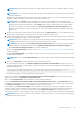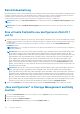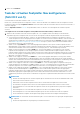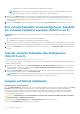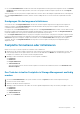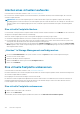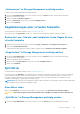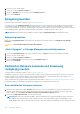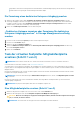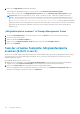Users Guide
ausgewähltes Laufwerk im heruntergefahrenen Zustand befindet, wird die Meldung angezeigt, die die IDs des heruntergefahrenen
Zustands und die Verzögerung der Taskausführung auf denselben angibt.
Die Zuweisung eines dedizierten Hotspare rückgängig machen
1. Wählen Sie die Festplatte in der Tabelle Festplatten, die aktuell als dedizierte Hotspares konfiguriert sind aus, um die
Zuweisung rückgängig zu machen. Auf einigen Controllern kann mehr als eine Festplatte ausgewählt werden. Durch Anklicken der
Festplatte wird dieses aus der Tabelle Festplatten, die aktuell als dedizierte Hotspares konfiguriert sind entfernt und der
Tabelle Konnektor (Kanal oder Schnittstelle) wieder hinzugefügt.
2. Klicken Sie auf Änderungen anwenden, wenn Sie damit fertig sind.
„Dedizierten Hotspare zuweisen oder Zuweisung für dedizierten
Hotspare rückgängig machen“ in Storage Management ausfindig
machen
1. Erweitern Sie das Strukturobjekt Speicher, um die Controller-Objekte anzuzeigen.
2. Erweitern Sie ein Controller-Objekt.
3. Wählen Sie das Objekt Virtuelle Festplatte aus.
4. Wählen Sie Dedizierten Hotspare zuweisen oder Zuweisung für dedizierten Hotspare rückgängig machen aus dem Drop-
Down-Menü Verfügbare Task aus.
5. Klicken Sie auf Ausführen .
Task der virtuellen Festplatte: Mitgliedsfestplatte
ersetzen (Schritt 1 von 2)
ANMERKUNG: Diese Funktion wird nur bei SAS- und SATA-Controllern mit Firmware-Version 6.1 und höher unterstützt.
Unterstützt mein Controller diese Funktion? Siehe Unterstützte Funktionen.
Sie können Daten von einer physischen Festplatte, die ein Mitglied einer virtuellen Festplatte ist, zu einer anderen physischen Festplatte
kopieren, indem Sie eine Mitgliedersatzkonfigurationsoption angeben. Sie können mehrere Kopien von Daten aus unterschiedlichen Array-
Gruppen einleiten.
Die physische Quellfestplatte sollte Teil einer virtuellen Festplatte sein und sich im Online-Zustand befinden. Außerdem sollte die virtuelle
Festplatte nicht komplett herabgesetzt sein.
ANMERKUNG:
Sie müssen ebenfalls die Option Rücksetzbares Hotspare aktivieren, um den Task Mitgliedfestplatte ersetzen
zu verwenden.
Die physische Zielfestplatte sollte sich im Zustand 'Bereit' befinden, die richtige Größe und den passenden Typ aufweisen und für
Schreibvorgänge verfügbar sein.
ANMERKUNG: Die physische Zielfestplatte kann auch ein verfügbarer Hotspare sein.
Eine Mitgliedsfestplatte ersetzen (Schritt 1 von 2)
1. Wählen Sie die physische Festplatte, die Sie ersetzen wollen, in der Tabelle Konnektor aus.
2. Wählen Sie die Zielfestplatte in der Tabelle Verfügbare Festplatten für Mitgliedersatzvorgang aus.
VORSICHT:
Wenn Sie einen Hotspare als physische Zielfestplatte wählen, wird die virtuelle Festplatte ohne Hotspare
sein, es sei denn, Sie weisen einen zu.
ANMERKUNG: Sie können immer nur eine physische Quell-/Zielfestplatte auf einmal auswählen.
Virtuelle Festplatten 149